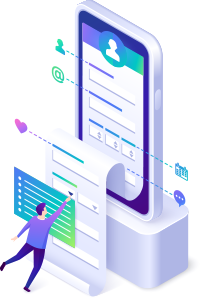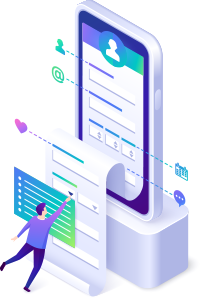Thêm vào giỏ hàng thành công
Xem giỏ hàng và thanh toánThêm vào giỏ hàng thành công
Xem giỏ hàng và thanh toánRAM (Random Access Memory) là một phần quan trọng trong hệ thống máy tính, đặc biệt là đối với laptop. Việc nâng cấp RAM laptop không chỉ giúp tăng cường hiệu suất mà còn giải quyết các vấn đề liên quan đến độ trễ và khả năng xử lý. Trong bài viết này, chúng ta sẽ tìm hiểu về việc chọn và nâng cấp RAM laptop một cách tối ưu để đảm bảo bạn có trải nghiệm sử dụng máy tính mượt mà và hiệu quả.
RAM đóng vai trò quan trọng trong việc lưu trữ dữ liệu tạm thời mà hệ thống cần để thực hiện các tác vụ. Khi bạn mở nhiều ứng dụng hoặc tác vụ cùng lúc, RAM giúp máy tính của bạn có thể xử lý chúng một cách hiệu quả hơn. Đối với người dùng laptop, nâng cấp RAM có thể:
Tăng hiệu suất: RAM nhiều hơn cho phép bạn chạy nhiều ứng dụng cùng một lúc mà không gặp trở ngại về tốc độ.
Giảm trễ: Đối với các tác vụ yêu cầu xử lý nhanh, nâng cấp RAM giúp giảm thiểu thời gian chờ đợi.
Tối ưu hóa đa nhiệm: Bạn có thể làm việc trên nhiều tác vụ khác nhau mà không lo lắng về sự gián đoạn.

Nâng cấp RAM Laptop
Dung lượng RAM: Dung lượng RAM ảnh hưởng trực tiếp đến khả năng xử lý của máy. Hiện nay, 8GB là mức tối thiểu nên bạn nên xem xét nâng cấp lên 16GB hoặc 32GB cho trải nghiệm tốt hơn.
Tốc độ RAM: Tốc độ RAM được đo bằng MHz. Chọn tốc độ RAM tương thích với laptop của bạn để đảm bảo hoạt động ổn định.
Loại RAM: Phổ biến nhất là DDR4. Tuy nhiên, nếu laptop bạn hỗ trợ, bạn có thể xem xét nâng cấp lên DDR5 để tận dụng những cải tiến về tốc độ và hiệu năng.

RAM Laptop
Một laptop với 8GB RAM thường là sự kết hợp cân bằng giữa hiệu năng và tính khả dụng. Đối với những người dùng thông thường, như làm việc văn phòng, duyệt web, xem phim và chơi game nhẹ, 8GB RAM đủ để đảm bảo trải nghiệm mượt mà. Hệ điều hành và các ứng dụng cơ bản sẽ hoạt động tốt. Tuy nhiên, khi mở nhiều tab trình duyệt hoặc làm việc với các ứng dụng nặng hơn, khả năng đa nhiệm có thể bị hạn chế và hiệu năng sẽ giảm đi.
Laptop 16GB RAM có khả năng đa nhiệm cao và xử lý tác vụ phức tạp. Điều này đặc biệt hữu ích cho những người dùng thường xuyên làm việc với nhiều ứng dụng cùng một lúc, nhưng vẫn muốn duy trì sự mượt mà và ổn định. Đặc biệt, những người làm việc trong lĩnh vực thiết kế đồ họa hoặc người chơi game thường tận dụng 16GB RAM Laptop để đảm bảo việc xử lý các dự án phức tạp.

Laptop 16GB RAM Acer Swift 3
32GB RAM Laptop là sự lựa chọn cho những nhiệm vụ đòi hỏi khả năng xử lý dữ liệu lớn và tác vụ cực kỳ phức tạp. Các chuyên gia đồ họa 3D, làm việc với video 4K hoặc 8K, xử lý dữ liệu khoa học, và các ứng dụng làm việc chuyên sâu thường ưu tiên RAM 32GB laptop để đảm bảo hiệu năng tối đa. Điều này giúp tránh tình trạng bị gián đoạn trong quá trình làm việc và giúp cho laptop xử lý các tác vụ nặng một cách suôn sẻ. Bạn cũng có thể tiết kiệm chi phí lắp 32GB RAM Laptop bằng cách sử dụng 2 thanh RAM 16GB Laptop giống nhau.
Kiểm tra tương thích: Trước khi mua RAM mới, đảm bảo kiểm tra xem laptop của bạn hỗ trợ loại RAM và dung lượng tương ứng.
Mua RAM từ nguồn đáng tin cậy: Mua RAM từ các đại lý bán lẻ uy tín như HACOM để đảm bảo chất lượng và hiệu suất.
Tháo lắp cẩn thận: Bạn cần tắt máy, tháo pin (nếu có thể) và tuân thủ hướng dẫn của nhà sản xuất khi tháo lắp.
Xác định khe cắm trống: Mở nắp máy tính và xác định khe cắm trống để gắn thêm RAM.
Gắn RAM mới: Cẩn thận lắp RAM vào khe cắm và đảm bảo rằng nó đã khóa chặt.

Nâng cấp gắn thêm RAM cho laptop
Khởi động lại máy: Khởi động lại laptop và kiểm tra trong "System Information" để đảm bảo RAM mới được nhận diện.
Kết Luận:
Nâng cấp RAM laptop là một cách hiệu quả để tối ưu hóa hiệu suất máy tính của bạn. Bằng cách chọn loại RAM Laptop phù hợp và tuân thủ hướng dẫn nâng cấp, bạn có thể tận hưởng trải nghiệm sử dụng mượt mà và tăng khả năng xử lý đáng kể. Hãy đảm bảo bạn thực hiện các bước một cách cẩn thận để đảm bảo tính ổn định của máy tính sau khi nâng cấp.